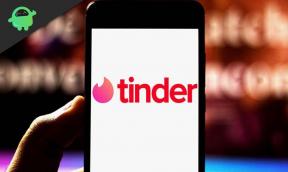Jak: Díky této aplikaci snadno vytvoříte zpomalená videa v systému Android
Tipy A Triky Pro Android / / August 05, 2021
Jednou z výhod přenosného zařízení, jako je smartphone se systémem Android, je, že již nemusíte nosit samostatnou kameru pro funkce, jako jsou fotografie a natáčení videa; váš smartphone se systémem Android, bez ohledu na to, jak nízký, nyní jeden má. Fotoaparáty na chytrých telefonech mají za sebou dlouhou cestu od doby, kdy byl spuštěn první smartphone, a my nyní špičková zařízení od Apple, Samsung, Huawei a dalších, která lze použít (a byla) k natáčení naplno filmy. Některé z nich přicházejí s výchozí schopností pořizovat zpomalená videa, ale pro ty, kteří je nemají, můžete zpomalená videa na smartphonech Android snadno vytvářet pomocí aplikace s názvem YouCut - Video Editor & Video Maker.

Pro ty, kteří to dříve nevěděli, umožňuje vytváření zpomalených videí emulovat podobné efekty, jaké vidíte v profesionálních filmech v kinech nebo doma na televizi. Dobrou zprávou je, že nepotřebujete profesionální kameru, která stojí tisíce dolarů, ani nemusíte platit za video editor, aby za vás mohl pracovat. S aplikací YouCut Video Editor & Video Maker můžete svou práci zvládnout sami za krátkou dobu. Ukážu vám, jak pomocí aplikace v tomto článku snadno vytvoříte zpomalená videa na smartphonu se systémem Android.
Kromě vytváření zpomalených videí je aplikace YouCut Video Editor & Video Maker nabitá dalšími funkcemi, díky nimž je editace videa ve vašem smartphonu Android hračkou. Tady jsou některé skvělé funkce aplikace:
- Je to zcela zdarma. I se všemi funkcemi vám umožní užívat si, nemusíte za nic platit.
- Při úpravách videí žádné reklamy. Problém bezplatných aplikací spočívá v tom, že musíte žít s reklamami, ale YouCut vám nebude zobrazovat reklamy, pokud používáte hlavní funkci aplikace, tj. Úpravy videí.
- Žádné vodoznaky. Jedním z důvodů, proč dávám přednost používání mediálních aplikací, jako jsou tyto, na mém notebooku místo na mém telefonu je to, že přidávají vodoznaky na vaše zpracovaná média, a to proto, že jsou zdarma. YouCut však do vašich videí nepřidává vodoznaky.
- YouCut Video Editor & Video Maker umožňuje sloučit několik videí do jednoho, oříznout a oříznout videa na požadovanou délku, rozdělit a rozdělit videa na dvě, přidat hudbu soubory, přidejte filtry a efekty, upravte parametry vzhledu videa, jako je jas, kontrast a sytost, a změňte poměr stran videa.
- S YouCut můžete také měnit pozadí videí, komprimovat je a převádět do různých rozlišení (až 4K), otáčet a převracet videa a ořezávat je do libovolného požadovaného poměru.
Whoa! To je spousta funkcí. Nyní k vytváření pomalých videí s aplikací.
Jak vytvářet zpomalená videa v systému Android pomocí YouCut Video Editor & Video Maker

- Nejprve si nejprve nainstalujte aplikaci YouCut Video Editor & Video Maker do obchodu Google Play. Můžete kliknout tady přímo přejít do aplikace.

- Když je aplikace nainstalována, otevřete ji a budete uvítáni uvítací obrazovkou. Klikněte na + Začněte kliknutím na ikonu ve spodní části obrazovky.
- Z galerie telefonu nebo správce souborů vyberte videosoubor, který chcete převést na zpomalené video.

- Na další obrazovce můžete před převedením rychle upravit počáteční a koncový bod videa (dobu trvání). Upozorňujeme, že to neovlivní původní soubor videa.

- Jakmile nastavíte požadovanou dobu trvání videa, kliknutím na ikonu zaškrtnutí na pravé straně obrazovky zahájíte úpravy videa.

- Na další obrazovce existuje mnoho možností, které můžete použít k provedení výše uvedených operací aplikace ve videu, ale protože chceme vytvořit pouze zpomalené video, klepněte na Rychlost a dostanete se na obrazovku úprav zpomaleného pohybu.


- Výchozí rychlost videa je 1,0x. Posunutím doprava nebo doleva můžete rychlost videa zvýšit nebo snížit. Protože děláme zpomalené video, posuňte doleva a nastavte rychlost mezi 0,5X a 1,0X.

- Po dokončení klikněte na tlačítko zaškrtnutí na pravé straně obrazovky a dostanete se zpět na hlavní stránku pro úpravy videa.

- Zpomalené video dokončíte kliknutím na tlačítko zaškrtnutí v pravém horním rohu obrazovky. Vyberte požadované rozlišení a kvalitu videa a potom klepněte na KOMPRIMOVAT. Upozorňujeme, že zvolené rozlišení a kvalita ovlivňuje velikost konečného videa a čas potřebný k jeho výrobě.



- Nyní YouCut začne zpracovávat video. Doba potřebná k tomu závisí na velikosti a rozlišení. V mém telefonu trvalo převést video 46,6 MB v rozlišení 320p čtyři minuty.
- Nejprve si nejprve nainstalujte aplikaci YouCut Video Editor & Video Maker do obchodu Google Play. Můžete kliknout tady přímo přejít do aplikace.